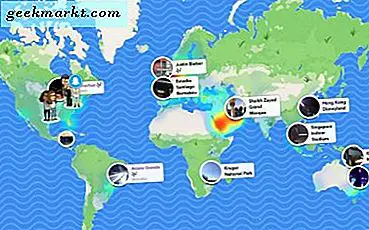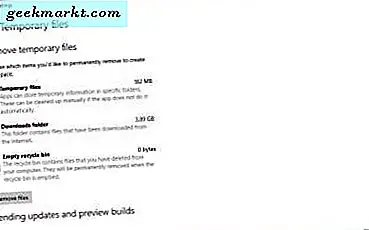Kami sebelumnya telah membahas beberapa manajer clipboard terbaik untuk Android. Hari ini, waktunya untuk macOS. Karena macOS tidak memiliki pengelola papan klip internal, Anda memerlukan alat pihak ketiga. Jangan habiskan waktu Anda mencari di antara ribuan alat. Kami telah menyiapkan daftar pengelola papan klip terbaik untuk Mac.
Kami menguji sekitar 20 aplikasi Mac yang menawarkan manajemen clipboard. Beberapa dari mereka mengesankan, beberapa tidak. Pada akhirnya, kami telah menemukan 7 pengelola papan klip terbaik untuk Mac, menawarkan berbagai tingkat fitur dan produktivitas. Kami akan mulai dengan yang sederhana!
Baca baca: Cara Menyalin Teks yang Tidak Dapat Dipilih di Layar Anda
Manajer Papan Klip Terbaik untuk Mac
# 1 CopyClip
Asal tahu saja, CopyClip adalah favorit pribadi saya dalam hal manajer clipboard. Itu berasal dari FIPLAB, pengembang perangkat lunak utilitas yang populer.
Untuk satu, CopyClip tidak datang dengan fitur mewah. Meskipun demikian, alat sederhana ini akan meningkatkan produktivitas Anda tidak seperti sebelumnya. Ini terintegrasi secara mulus dengan Mac Anda, yang luar biasa.

Itu dapat merekam sejumlah besar entri berbasis teks, tetapi Anda dapat memutuskan berapa banyak entri yang ditampilkan di antarmuka. Ada juga beberapa opsi penyesuaian seperti daftar hitam. Ini berarti Anda dapat mengkonfigurasi CopyClip agar tidak merekam entri yang direkam dari aplikasi tertentu.
Pro: Antarmuka sederhana, integrasi macOS terbaik, footprint minimal, dan kemampuan penyesuaian keseluruhan
Kontra: Ini hanya dapat merekam teks.
Putusan: Jika Anda adalah orang seperti saya, yang menyukai pengelolaan papan klip minimal, CopyClip mungkin adalah pilihan terbaik. Anda tidak memiliki antarmuka yang lengkap atau fitur tambahan. Tapi, ketika harus merekam entri clipboard dan mengaksesnya dengan cepat, CopyClip sangat bagus. Anda juga dapat menonaktifkan perekaman atau mengaktifkan notifikasi 'klip disalin' melalui preferensi.
Lihat CopyClip (Gratis)
# 2 CopyClip 2
Anda menebaknya dengan benar. CopyClip 2 adalah versi lanjutan - dan berbayar - dari rekomendasi pertama kami. Itu memang menawarkan beberapa fitur tambahan yang tidak ada dalam versi gratis. Ada juga beberapa ruang untuk penyesuaian dan pengoptimalan. Jika Anda membutuhkan kontrol yang lebih baik, dukungan hotkey, dan opsi lainnya, CopyClip 2 adalah pilihan yang bagus. Tidak seperti versi gratis, CopyClip 2 juga dapat merekam entri clipboard non-teks.

Sebagai permulaan, CopyClip 2 memungkinkan Anda mengatur hotkeys untuk beralih jendela. Alih-alih membuka menu macOS dan mengklik ikon CopyClip 2, Anda cukup membuka jendela. Selain itu, ada opsi untuk mencari semua rekaman, yang tidak ada dalam versi gratis. Anda juga dapat memutuskan apakah Anda ingin menempelkan konten secara langsung dan apakah Anda ingin menempelkan teks yang diformat.
Pro: Fitur tambahan seperti Pencarian, Kustomisasi UI, kompatibel dengan Touch-bar dan dukungan Hotkey
Kontra: UI tidak terintegrasi dengan baik dengan macOS
Putusan: Jika Anda menemukan CopyClip tidak memadai untuk kontrol dan kustomisasi, CopyClip 2 adalah yang terbaik berikutnya untuk digunakan. Jika Anda bertanya kepada kami, CopyClip 2 menawarkan banyak fitur untuk harga yang Anda bayarkan. Secara pribadi, kami menyukai fitur pencarian dan kustomisasi UI. Karena itu, akan sangat bagus jika CopyClip 2 memiliki UI pencampuran yang lebih baik.
Lihat CopyClip 2 ($ 7,99, Uji Coba Gratis 7 hari tersedia)
# 3 Clipy
Clipy sering disebut sebagai pengelola papan klip yang hilang untuk Mac OS X. Setelah menguji program beberapa saat, kami menemukan itu benar. Clipy adalah lambang kesederhanaan dan produktivitas. Pada tampilan pertama, Anda akan menganggapnya sebagai sesuatu yang sangat sederhana. Namun, Clipy menawarkan fitur yang lebih baik daripada kedua pengelola papan klip yang kami bahas di atas. Dan, bersukacitalah, Clipy adalah open-source.

Anda dapat memutuskan berapa banyak entri yang akan direkam Clipy untuk Anda. Kami harus mengatakan bahwa kami sangat menyukai Preferensi. Meskipun gratis, alat ini dapat merekam gambar dan entri clipboard lainnya juga. Dan, Anda dapat memutuskan apakah Anda tidak ingin merekam jenis papan klip tertentu. Beberapa fitur tambahan termasuk dukungan Snippet, daftar hitam aplikasi, dan penyesuaian mendalam.
Pro: Sumber terbuka, kustomisasi terbaik, dukungan hotkey, UI intuitif
Kontra: Tidak ada
Putusan: Clipy adalah pilihan yang tepat jika Anda membutuhkan file kaya fitur, sumber terbuka alternatif untuk kedua alat yang telah kami sebutkan sebelumnya. Anda akan memiliki kontrol yang lebih baik atas apa yang telah Anda salin - baik itu teks, gambar, atau beberapa dokumen PDF - saat menggunakan Clipy. Menurut kami, tidak banyak pengelola papan klip yang menawarkan fitur sebanyak yang ditawarkan oleh Clipy. Asal tahu saja, Clipy adalah remake dari Clipmenu, yang merupakan proyek terbengkalai.
Lihat Clipy (Gratis)
# 4 Salin Tempel
Salin Tempel memungkinkan Anda tidak hanya merekam entri papan klip, tetapi juga mengelolanya dengan mulus. Ini menawarkan metode pengaturan entri papan klip yang lebih baik jika dibandingkan dengan cantuman lain yang telah kami buat. Selama berjalan, itu akan merekam hampir semua yang Anda salin - termasuk file media. Anda dapat membuka antarmuka dan menjaganya tetap teratur sesuai keinginan Anda.

Salin Tempel juga mengemas beberapa fitur yang belum pernah kami lihat di pengelola papan klip lain. Misalnya, ia menawarkan semua kontrol pada antarmuka utama. Anda dapat mematikan / menghidupkan perekaman, mengambil tangkapan layar, mengaktifkan atau menonaktifkan mode teks bidang dan bahkan menghapus kliping yang disimpan. Ada juga tema berbeda yang dapat Anda coba untuk Salin Tempel.
Fitur penting lainnya memungkinkan Anda mengekspor dan menyinkronkan entri clipboard Anda melalui iCloud, sehingga membuatnya tersedia di semua perangkat Anda.
Kelebihan: Kontrol yang lebih mudah melalui antarmuka lengkap, dukungan ekstensi, Hotkeys untuk penyisipan instan
Kekurangan: Kurangnya panel Preferensi
Putusan: Kami katakan Copy'em Paste adalah salah satu pengelola papan klip paling kaya fitur yang pernah kami lihat di sini. Itu mengemas setiap fitur yang Anda butuhkan untuk merekam dan mengatur entri clipboard yang berbeda. Kami sangat menyukai pilihannya untuk mengekspor, menyinkronkan, dan menyesuaikan. Sekadar info, Copy'em Paste adalah aplikasi macOS premium, tetapi fiturnya sepadan dengan apa yang Anda bayar. Anda dapat menemukan daftar fitur lengkap di situs resminya.
Lihat Salin Tempel ($ 9,99)
# 5 Pastebot
Pastebot adalah pengelola papan klip bagi mereka yang membutuhkan kontrol lebih baik atas apa yang mereka salin. Sama seperti yang lain dalam daftar, itu juga memiliki antarmuka melalui bilah menu. Namun, dalam hal menyimpan cuplikan dan mengakses sesuatu yang telah lama Anda salin, Pastebot menjadi bintang rock. Ini membuka jendela lengkap yang menampilkan daftar semua yang Anda salin.

Cukup mengklik entri tersebut akan menyalin teks / file ke clipboard Anda. Jika dibandingkan dengan manajer lain yang telah kami ulas, Pastebot lebih mulus. Ada beberapa filter keren juga. Misalnya, dengan menggunakan salah satu filter HTML, Anda dapat mengonversi daftar menjadi kode HTML. Kami akan mengatakan Pastebot akan menjadi pendamping yang luar biasa bagi banyak pembuat kode di luar sana.
Pro: Antarmuka lengkap, dukungan Snippet, dukungan filter, organisasi konten yang lebih baik
Kontra: Antarmuka bilah menu tidak begitu intuitif.
Putusan: Seperti yang kami katakan, Pastebot adalah pendamping terbaik bagi orang-orang yang menyalin banyak hal dan pembuat kode. Ini memiliki banyak fitur yang meningkatkan pengalaman pengguna total, selain opsi seperti Sinkronisasi iCloud, penempelan berurutan, papan tempel khusus, daftar hitam, dan pintasan keyboard. Singkatnya, Pastebot akan menjadi pilihan tepat jika Anda mencari pengelola papan klip canggih dan kaya fitur untuk Mac.
Lihat Pastebot ($ 9,99 | Uji Coba Gratis di Situs Web)
# 6 Rapih
Secara teknis, Unclutter bukanlah pengelola papan klip Mac khusus. Bahkan, ini lebih dari sekadar pengelola papan klip. Seperti namanya, Unclutter memungkinkan Anda membuat desktop Anda rapi. Itu dilakukan dengan memberi Anda ruang di mana Anda dapat menyimpan file yang diperlukan, entri clipboard, dan bahkan catatan penting. Setelah Anda menginstal program, Anda dapat mengakses area ini dari bilah menu.

Namun, bagian pengelola clipboard dari Unclutters menawarkan fitur yang lebih baik daripada yang telah kita lihat di atas. Ini mencatat semua entri. Ini memungkinkan Anda mengatur entri clipboard yang disimpan. Bahkan memungkinkan Anda mengedit entri saat ini. Ada juga tombol Bintang untuk menyimpan entri clipboard untuk nanti. Cukup mengklik entri tersebut akan menyalinnya ke clipboard saat ini.
Pro: Rangkaian produk yang inovatif, UI yang sederhana namun efektif, pengaturan yang lebih baik
Kontra: Unclutter adalah paket paket; pengelola papan klip tidak tersedia secara mandiri
Putusan: Jika Anda lebih suka memiliki program yang produktif bersama, Unclutter adalah salah satu cara terbaik untuk merekam dan mengelola data papan klip. Untuk jumlah yang Anda bayarkan, Anda mendapatkan banyak fitur. Anda akan menyukai semua fitur ini jika Anda adalah pengguna profesional. Jadi, bahkan dengan batasan bahwa Anda harus memiliki seluruh program di Mac Anda, Unclutter tampaknya menjadi pengelola papan klip yang luar biasa.
Lihat Unclutter ($ 11,79, Uji Coba Gratis tersedia)
# 7 Tempel 2
Kami menyimpan yang terbaik untuk yang terakhir - Tempel mungkin adalah pengelola papan klip terbaik untuk Mac yang dapat Anda coba sekarang! Ada beberapa hal yang menarik kami ke Tempel, integrasi macOS menjadi yang terbaik. Cukup tekan kombinasi keyboard untuk meluncurkan Tempel dari bagian bawah layar. Dari tampilan klip berbasis kisi, Anda dapat mengklik dua kali untuk menempelkan apa pun.

Bagian terbaiknya adalah Tempel menyimpan entri papan klip dalam jumlah yang tidak terbatas. Selain entri normal, ada bagian lain bernama Tautan Berguna. Di sini, Anda dapat menyimpan hyperlink yang Anda akses secara teratur. Anda juga dapat membuat daftar khusus di mana Anda dapat menyimpan berbagai jenis entri papan klip. Tampilan visual dan banyak opsi dalam sinkronisasi menjadikan Tempel salah satu alat terbaik yang pernah ada.
Pro: Desain visual, dukungan Sinkronisasi iCloud, dukungan Drag-and-drop, pintasan khusus, dan aplikasi iOS
Kontra: Tidak ada
Putusan: Tempel adalah pengelola papan klip yang sempurna untuk semua orang! Desain visual membuatnya dapat digunakan oleh sebagian besar profesional. Selain itu, kami sangat menyukai opsi kategori dan dukungan hotkey. Selain itu, Anda mendapatkan dukungan untuk sinkronisasi iCloud. Dengan aplikasi iOS khusus yang tersedia, Anda akan memiliki akses ke semua rekaman Anda dari mana saja.
Lihat Tempel 2 ($ 14,99, Uji Coba Gratis tersedia)
Garis bawah
Ini akan menjadi rekomendasi kami saat Anda meminta pengelola papan klip terbaik untuk Mac. Kami telah memastikan bahwa artikel tersebut terdiri dari aplikasi yang berbeda. Misalnya, jika Anda memerlukan alat sederhana untuk entri papan klip berbasis teks, CopyClip dan Clipy adalah pilihan terbaik. Di sisi lain, jika fitur tambahan penting bagi Anda, Tempel dan Salin Tempel juga akan berfungsi dengan baik. Manakah pengelola papan klip favorit Anda untuk Mac? Beri tahu kami.
Baca baca:Secara Otomatis Menyalin Teks yang Dipilih ke Papan Klip [Chrome]